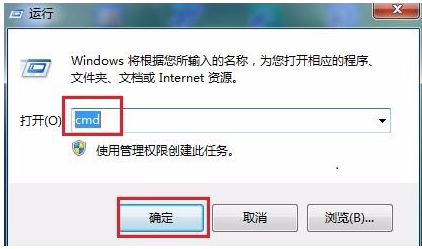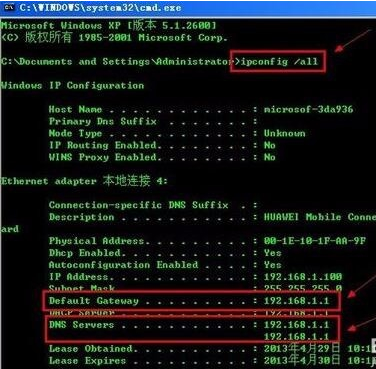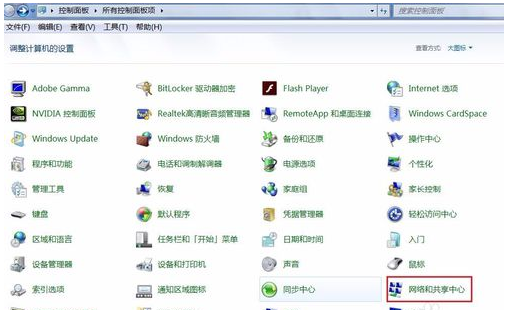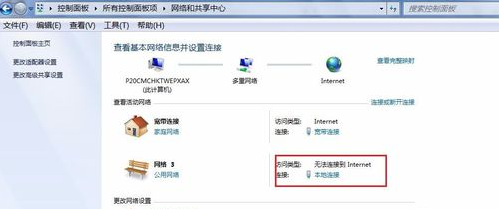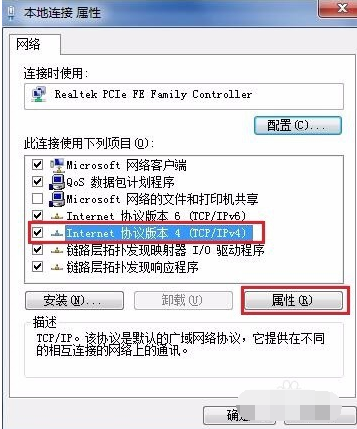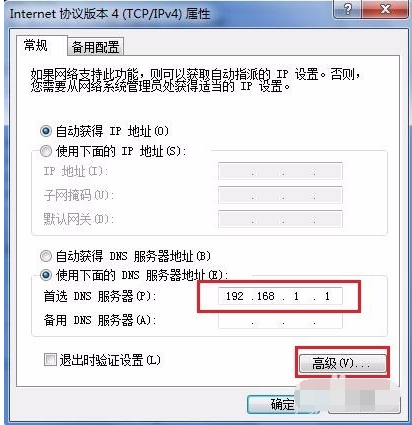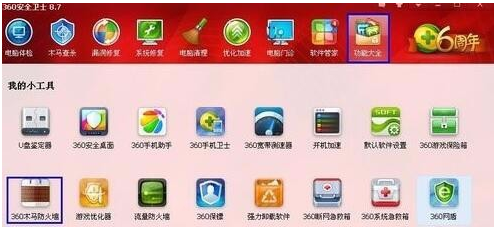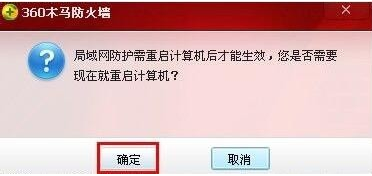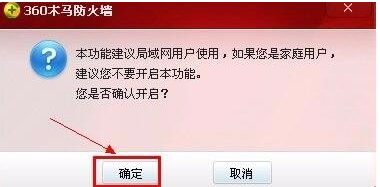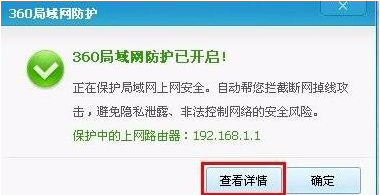在使用电脑的过程中经常都会遇到各种各样的问题,这不最近就有用户反映到,自己的电脑明明显示已经连接上了网络但不知为何就是无法上网。因此,针对此问题,今天小编就来跟说说它的讲解办法。
小编之所以知道网络连接正常却无法上网的解决办法,是小编的一个朋友告诉了小编解决这个问题的操作方法,然后小编就多了解了一下这方面的内容,所以小编现在就再就来把解决此问题的操作步骤来分享给小伙伴们
1,打开“运行”对话框,输入命令“CMD”进入MSDOS界面。
网络连接正常却无法上网电脑图解-1
2,在MSDOS界面中输入命令“ipconfig /all”,在显示的面中可以查看到本地网关和DNS信息。
网络连接正常却无法上网电脑图解-2
3,打开“控制面板”,双击“网络和共享中心”
连接正常电脑图解-3
4,然后点击“本地连接”,选择“属性”
网络连接正常却无法上网电脑图解-4
5,勾选“手动设置DNS”,为当前连接设置DNS。设置完后成,再次检查能否正常上网
网络电脑图解-5
连接正常电脑图解-6
6,如还是不能上网,可能是局域网中了ARP病毒。可以采用静态绑定ARP操作来完成。打开360安全卫士,在“功能大全”中选择“360木马防火墙",点击启用Arp防火墙,在弹出的提示对话框中点确定。然后重启计算机。
无法上网电脑图解-7
网络连接正常却无法上网电脑图解-8
无法上网电脑图解-9
7,电脑重启后,360安全卫士会提醒ARP防护成功。占击详情,可直观的看到网络的通信情况。至此可正常放心的上网了。
无法上网电脑图解-10